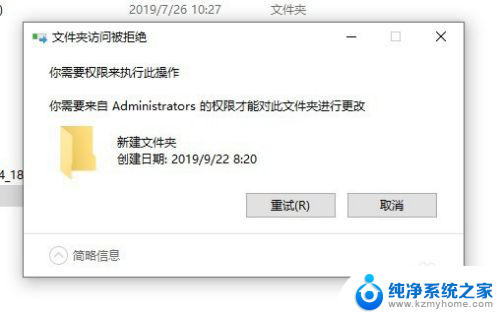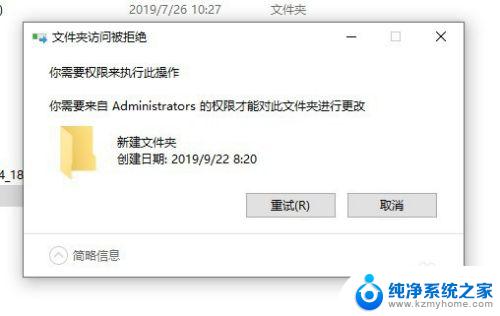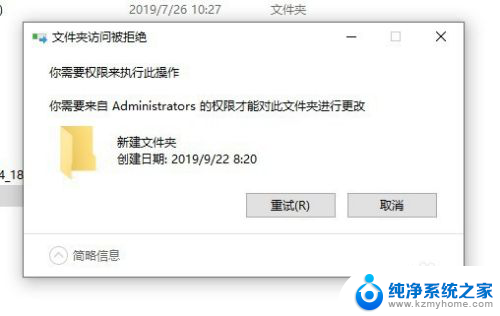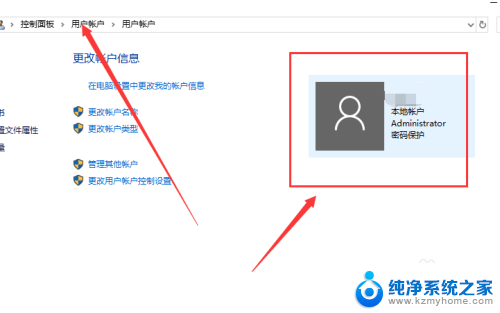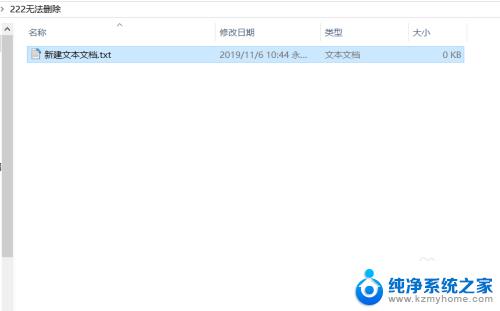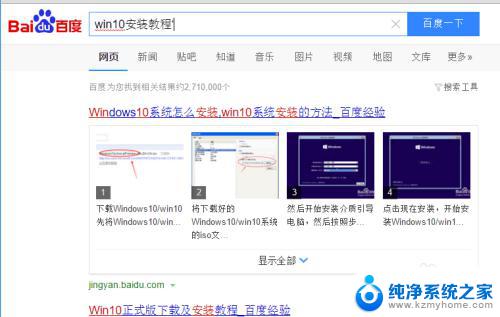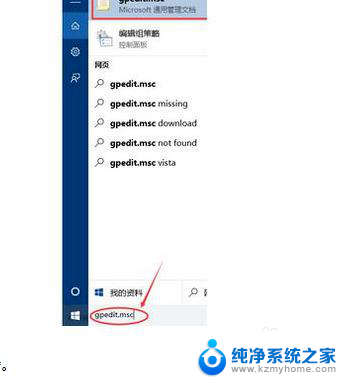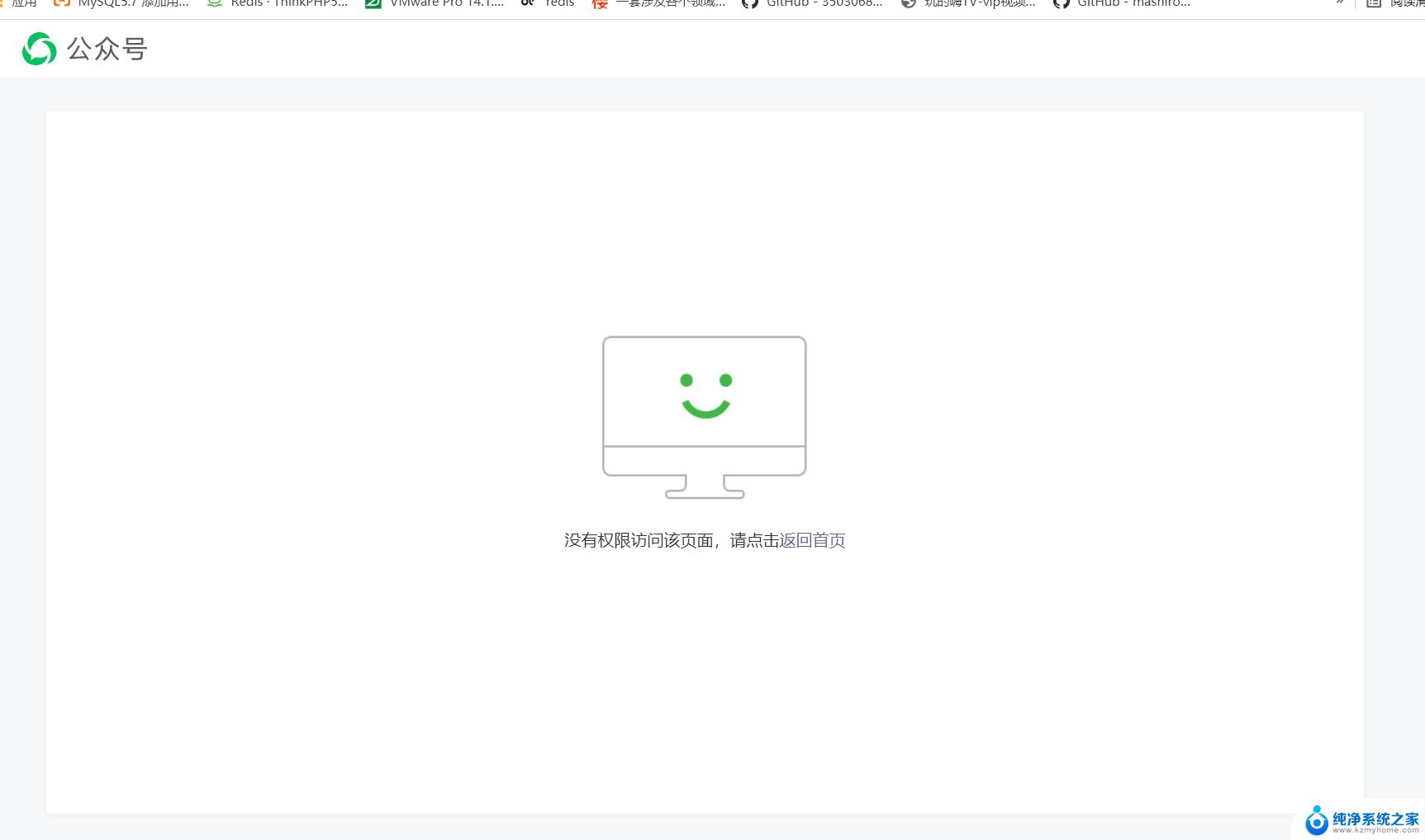win10系统删除文件需要管理员权限 如何解决Win10删除文件需要管理员权限的问题
win10系统删除文件需要管理员权限,在使用Win10系统时,我们常常会遇到一个问题:删除文件时需要管理员权限,这对于一些普通用户来说可能会带来一些困扰,毕竟不是每个人都具备管理员权限。如何解决Win10删除文件需要管理员权限的问题呢?在本文中我们将会为大家介绍几种简单有效的方法,让您能够轻松地删除文件,不再受限于管理员权限的束缚。无论您是一位普通用户还是一位系统管理员,相信本文都能为您带来一些帮助。
具体步骤:
1.首先我们看一下在删除文件的时候,弹出“文件夹访问被拒绝”的提示,而无法删除文件。
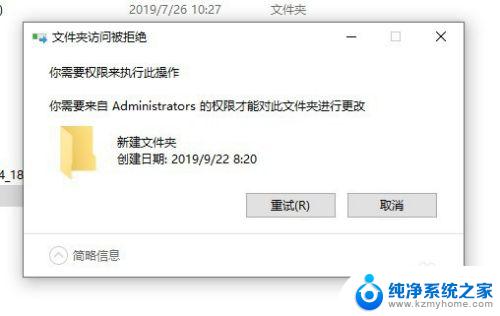
2.这时我们可以右键该文件夹,在弹出菜单中选择“属性”的菜单项。
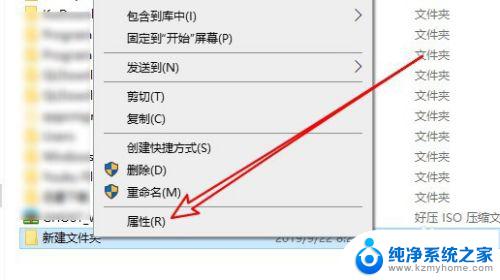
3.接下来在打开的文件夹属性窗口中点击“安全”的选项卡。
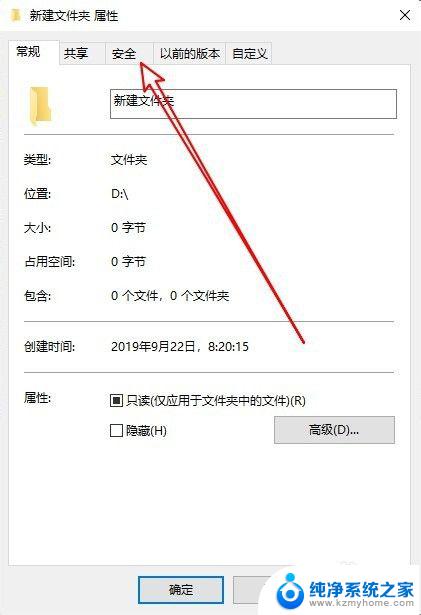
4.然后在打开的安全的窗口中点击“编辑”的按钮。
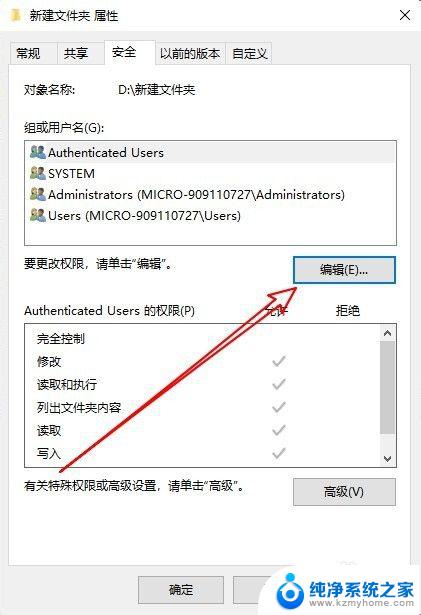
5.在打开的文件夹的编辑权限窗口中点击“添加”按钮。
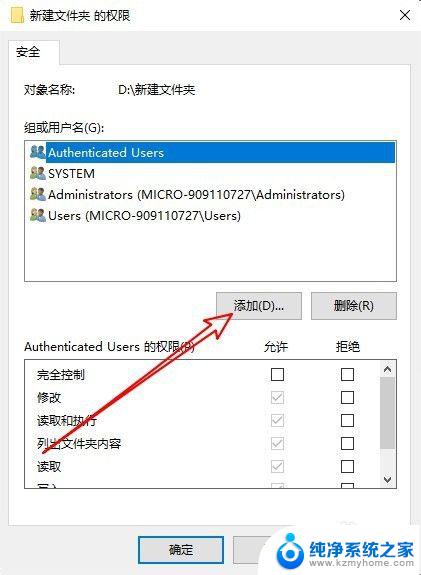
6.接下来就会弹出“选择用户或组”的窗口,在窗口中输入“Administrator”然后点击“检查名称”的按钮。
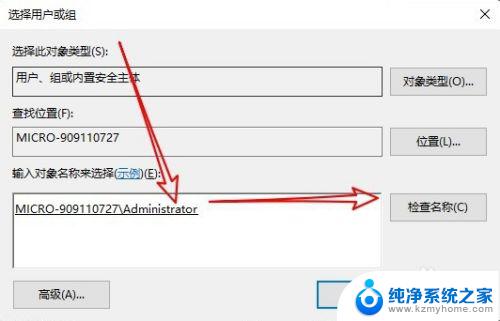
7.返回到文件的权限窗口,点击选中刚刚添加的“Administrator”用户。然后点击下面“完全控制”后面的允许选项,并勾选该选项就 可以了。这样我们就可以快速删除该文件夹了。
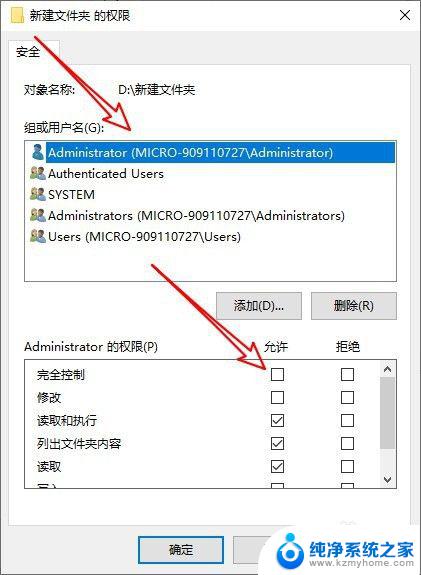
8.总结:
1、首先打开文件夹的安全窗口
2、然后为文件夹添加管理员用户
3、设置管理员用户具有完全控制权限

以上是win10系统删除文件需要管理员权限的全部内容,需要的用户可以按照此步骤进行操作,希望对大家有所帮助。